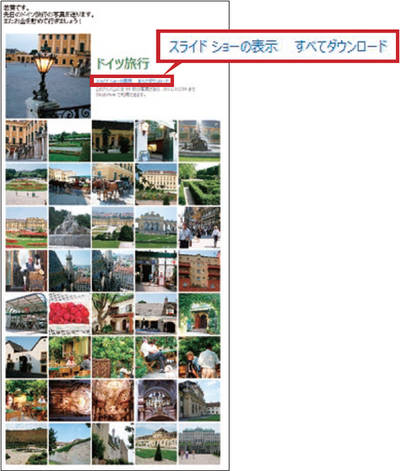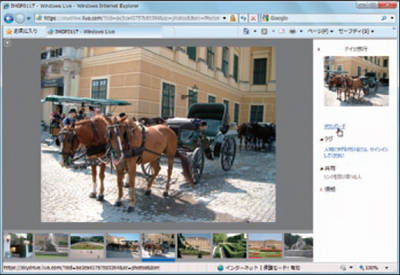マイクロソフトの無料サービス「Windows Live」とLiveメールの連携機能も見逃せません。「Live ID」を取得すれば(表示編の6~7ページ参照)、写真の容量を気にせずまとめて送ったり、メールを活用して予定をスムーズに管理できるようになります。
「フォトメール」でたくさんの写真を手際良く送る
最近のデジカメ写真は容量が大きく、何枚も送ると相手が迷惑―そこで活用したいのが「フォトメール」(図1、図2)。写真の送り方はこれまでと変わりませんが、写真が自動的にネット上に保管され、相手が受け取れる仕組みです(図3、図4)。容量を気にせず送れるのがメリット[注1]。写真の表示方法は6通りから選べます(図5、図6)。